Если вы считаете, что дисплей Mac выглядит нечетким или размытым, есть несколько общих решений для проверки, прежде чем предполагать, что на экране есть проблема. Аналогично, если ваш текст на экране просто не подходит, это может быть связано с несколькими настройками в OS X. Имея в виду здесь несколько советов по устранению неполадок экрана Mac, который выглядит размытым, а также как оптимизировать сглаживание шрифтов в OS X, чтобы сделать сглаженный текст, выглядят лучше всего на вашем дисплее.
Выбор правильного разрешения дисплея
По умолчанию Mac всегда используют оптимальное разрешение экрана, но это то, что может быть изменено случайно или предыдущим владельцем или пользователем, который забыл изменить его на родное разрешение. Это делает огромную разницу в том, как выглядят гладкие экранные шрифты и элементы, вот как установить правильное разрешение для вашего Mac:
- Откройте «Системные настройки» в меню «Apple» и выберите «Дисплеи»,
- На вкладке «Экран» выберите самое высокое разрешение в списке — для ЖК-дисплеев, который является родным разрешением
Вот пример драматической разницы в том, что использование правильного разрешения экрана делает:
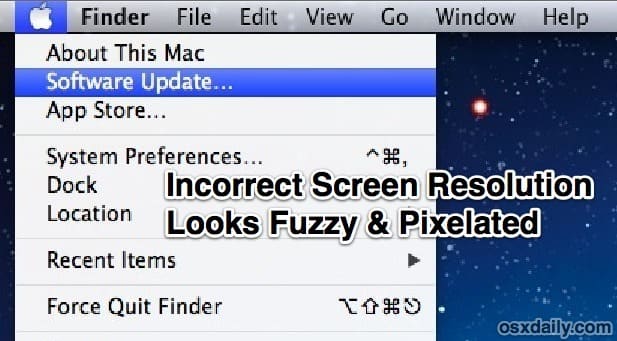
Сравните эту картинку с следующей:
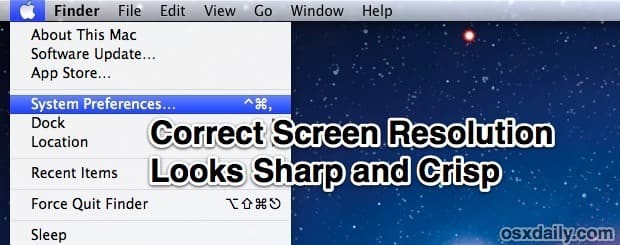
Сделать уверенным сглаживание шрифта включено
Следующее, что вам нужно сделать, это убедиться, что вы включили сглаживание. Это включено по умолчанию, но возможно, кто-то отключил его и хуже проверил:
- Откройте «Системные настройки» в меню «Apple» и нажмите «Общие»,
- В нижней части панели предпочтений установите флажок «Использовать сглаживание шрифта ЖК-дисплея, если доступно»
- Рассмотрим настройку минимального размера сглаживания шрифта, 8 — значение по умолчанию и имеет тенденцию выглядеть лучше всего на большинстве мониторов
Для большинства пользователей приведенные выше советы достаточно, но вы можете пойти немного дальше, чтобы настроить сглаживание, если вам удобно использовать команды по умолчанию для записи.
Изменение прочности сглаживания шрифтов в OS X
Наконец, это немного более продвинутый, но есть способ изменить настройки сглаживания шрифта с помощью команд записи по умолчанию, введенных через терминал. Раньше это было доступно в Системных настройках, но Apple упростила настройку и теперь выбирает вариант для вас.
Среднее сглаживание шрифта:
defaults -currentHost read -globalDomain AppleFontSmoothing -int 2
Сглаживание световых шрифтов:
defaults -currentHost read -globalDomain AppleFontSmoothing -int 1
Сильное сглаживание шрифтов:
defaults -currentHost read -globalDomain AppleFontSmoothing -int 3
Вы можете отменить любую из этих корректировок сглаживания шрифтов со следующей командой по умолчанию:
defaults -currentHost delete -globalDomain AppleFontSmoothing










